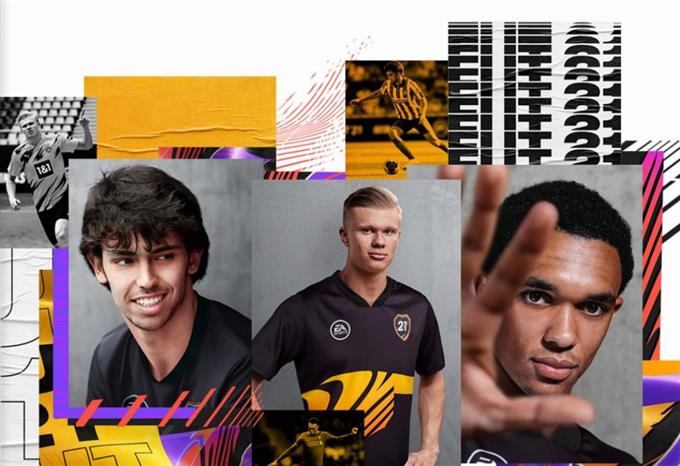Jotkut pelaajat, jotka haluavat asentaa FIFA 21: n tietokoneelleen, ilmoittavat meille, että he eivät pysty tekemään sitä pelin asennusvirheen takia. Jos sinulla on samat tarkat ongelmat tämän pelin lisäämisessä, tämän vianmääritysoppaan pitäisi auttaa sinua korjaamaan se.
Mikä on FIFA 21: n asennusvirhe?
Jos yrität asentaa FIFA 21 -ohjelmaa ja havaitset jonkin näistä virheistä, tietokoneeltasi saattaa puuttua ohjelmistokomponentti:
- ”Pelisi asetuksissa on ongelma. Asenna peli uudelleen. ”
- ”Koodin suorittaminen ei voi jatkua, koska MSVCP140.DLL-tiedostoa ei löydy. Ohjelman uudelleenasentaminen voi korjata ongelman. ”
Mikä tahansa näistä virheistä osoittaa, että sinun on asennettava lisäohjelmistoja, jotta peli voi toimia oikein.
Mistä syystä et pysty perustamaan FIFA 21: ää?
Asennusvirheet liittyvät yleensä tiettyyn puuttuvaan komponenttiin. Esimerkiksi, jos peli tarvitsee tietyn sarjan tiedostoja tai kirjastoja, kuten MSVCP140.DLL, eikä niitä ole järjestelmässä, asennusvirhe todennäköisesti mainitsee ne.
Määritysvirheiden tarkat syyt vaihtelevat saamiesi virheiden mukaan.
Alla on joitain yleisimpiä syitä tämän pelin yleisiin asennusvirheisiin:
Windows-käyttöjärjestelmää ei ole päivitetty kokonaan.
Yksi yleisimmistä syistä FIFA 21: n asennuksen epäonnistumiseen on tietokoneen käyttöjärjestelmä. Tätä ongelmaa ei esiinny konsoleissa, kuten PS4 tai Xbox One, koska nämä laitteet yleensä ilmoittavat käyttäjälle päivittää järjestelmän säännöllisesti.
PC-käyttäjillä, jotka eivät päivitä ohjelmistoympäristöään, ei välttämättä ole kaikkia tarvittavia asennettuja komponentteja.
Joten, ennen kuin yrität asentaa mitään uutta peliä, kuten FIFA 21, varmista, että Windows-käyttöjärjestelmä on päivitetty.
Windows-käyttöjärjestelmä on vanha tai yhteensopimaton.
Muille tämän virheen pääasiallinen syy voi olla käyttöjärjestelmän yhteensopimaton versio. Esimerkiksi, jos käyttöjärjestelmäsi ei ole Windows 10, FIFA 21 ei välttämättä asenna tai saattaa kaatua jatkuvasti.
FIFA 21 voi toimia vanhemmilla Windows-versioilla, mutta koska kehittäjä ei suunnitellut peliä heille, pelin muutokset tai päivitykset tulevaisuudessa voivat aiheuttaa ongelmia.
PC ei täytä järjestelmävaatimuksia.
Toinen mahdollinen syy, miksi saatat saada asennusvirheen FIFA 21: ssä, voi liittyä laitteistoon. Varmista, että tietokoneesi pystyy käsittelemään peliä tarkistamalla vähimmäis- ja suositellut järjestelmävaatimukset.
Kuinka korjata FIFA 21 -pelin asennusvirhe?
FIFA 21 -pelin asennusvirheiden korjaamiseksi sinun on tehtävä kaikki tai kaikki alla olevat ratkaisut.
Korjaus nro 1: Päivitä Windows-käyttöjärjestelmä ennen asennusta.
Uusissa peleissä, kuten FIFA 21, saattaa ilmetä virheitä asennuksen aikana, koska tietokoneesi käyttöjärjestelmä ei ole päivitetty tai yhteensopimaton. Varmista, että koneesi toimii 64-bittisellä Windows 10 -käyttöjärjestelmällä ja että versio on ajan tasalla.

Jos Windows on vanhempi, kuten Windows 8, 7, Vista, XP jne, Harkitse ensin päivittämistä Windows 10: ksi.
Korjaus # 2: Tarkista FIFA 21: n vähimmäis- ja suositeltavat järjestelmävaatimukset.
Alla ovat FIFA 21 (Steam) -järjestelmän vähimmäisvaatimukset:

- Edellyttää 64-bittistä prosessoria ja käyttöjärjestelmää
- Käyttöjärjestelmä: Windows 10 – 64-bittinen
- Suoritin: Core i3-6100 @ 3,7 GHz tai AMD Phenom II X4 965 @ 3,4 GHz
- Muisti: 8 Gt RAM-muistia
- Grafiikka: NVIDIA GTX 660 2 Gt tai AMD Radeon HD 7850 2 Gt
- Tallennustila: 50 Gt vapaata tilaa
Jos haluat nauttia paremmasta suorituskyvystä ja paremmista asetuksista, yritä parantaa näitä teknisiä tietoja edelleen.
Korjaus # 3: Asenna tarvittavat ohjelmistokomponentit.
Jos saat jonkin edellä mainituista virheistä, sinun on lisättävä oikeat Visual Studio -versiot järjestelmään. Noudata alla olevia ohjeita niiden saamiseksi koneellesi:

- Avaa selain.
- Lataa tiedostot siirtymällä viralliselle Microsoftin verkkosivustolle: https://support.microsoft.com/en-us/help/2977003/the-latest-supported-visual-c-downloads
- lataa ja asenna Visual Studio 2015, 2017 ja 2019.
- Varmista vain, että haluat ladata molemmat x86 ja x64 näiden komponenttien versiot, joten muista napsauttaa kutakin niistä.
- Asenna molemmat komponentit.
- Kun olet asentanut Visual Studio 2015-, 2017- ja 2019-versiot, lataa Visual C ++ 2013 Redistributable Package -päivitys tästä linkistä: https://support.microsoft.com/en-us/help/4032938/update-for- visual-c-2013-uudelleenjakelukelpoinen paketti
- Jälleen, varmista, että asennat molemmat x86 ja x64 napsauttamalla näiden komponenttien englanninkielisiä versioita.
- Kun olet asentanut vaaditut ohjelmistokomponentit, Käynnistä tietokone uudelleen.
- Käynnistä peli ja katso, toimiiko se nyt.
Ehdotetut lukemat:
- Kuinka lisätä Nintendo Switch Mii (helpot vaiheet) UUSI 2020!
- Kuinka korjata FIFA 21 DirectX -virhe | Helppo ratkaisu | UUSI 2020!
- Kuinka korjata FIFA 21 ei avaudu tai käynnisty Windows 10: ssä | UUSI 2020!
- Kuinka korjata keuhkoahtaumatautien kylmän sodan viive ja änkytys | UUSI 2020!
Vieraile androidhow Youtube -kanavallamme saadaksesi lisää vianmääritysvideoita ja oppaita.